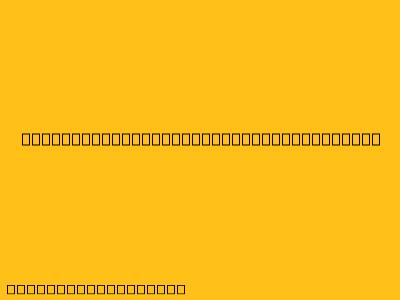Cara Menggunakan Rumus IF Bertingkat di Microsoft Excel
Rumus IF bertingkat di Microsoft Excel adalah fungsi yang memungkinkan Anda untuk melakukan perbandingan lebih dari satu kondisi dan mengembalikan nilai yang sesuai. Rumus ini sangat berguna ketika Anda ingin melakukan analisis data yang lebih kompleks dan membutuhkan percabangan logika yang lebih rumit.
Cara Menggunakan Rumus IF Bertingkat:
-
Mulailah dengan Rumus IF Dasar:
- Rumus IF dasar memiliki format
=IF(kondisi, nilai_jika_benar, nilai_jika_salah). - kondisi: syarat atau perbandingan yang ingin Anda periksa.
- nilai_jika_benar: nilai yang dikembalikan jika kondisi benar.
- nilai_jika_salah: nilai yang dikembalikan jika kondisi salah.
- Rumus IF dasar memiliki format
-
Membuat Percabangan IF Bertingkat:
- Masukkan rumus IF dasar pertama:
=IF(kondisi1, nilai_jika_benar1, ...) - Tambahkan percabangan IF kedua di bagian nilai_jika_salah:
...IF(kondisi2, nilai_jika_benar2, ...) - Terus tambahkan percabangan IF:
...IF(kondisi3, nilai_jika_benar3, nilai_jika_salah_akhir) - Pastikan setiap percabangan IF memiliki nilai_jika_salah_akhir: Ini adalah nilai yang akan dikembalikan jika semua kondisi sebelumnya salah.
- Masukkan rumus IF dasar pertama:
Contoh Penggunaan:
Misalnya, Anda ingin menentukan nilai bonus berdasarkan total penjualan:
- Penjualan di atas Rp. 10.000.000 mendapatkan bonus 10%
- Penjualan antara Rp. 5.000.000 - Rp. 10.000.000 mendapatkan bonus 5%
- Penjualan di bawah Rp. 5.000.000 tidak mendapatkan bonus
Rumus IF bertingkat yang dapat digunakan adalah:
=IF(A1>10000000, A1*0.1, IF(A1>=5000000, A1*0.05, 0))
Keterangan:
- A1: sel yang berisi total penjualan.
- 10000000: batas atas total penjualan untuk bonus 10%.
- 5000000: batas bawah total penjualan untuk bonus 5%.
- 0.1: persentase bonus 10%.
- 0.05: persentase bonus 5%.
- 0: nilai yang dikembalikan jika total penjualan di bawah Rp. 5.000.000.
Tips:
- Gunakan kurung buka dan tutup dengan benar untuk menentukan hierarki percabangan IF.
- Gunakan rumus IF bertingkat dengan bijak, karena terlalu banyak percabangan bisa membuat rumus sulit dibaca dan dipahami.
- Gunakan "AND" dan "OR" untuk menggabungkan beberapa kondisi dalam satu percabangan IF.
Dengan memahami cara menggunakan rumus IF bertingkat, Anda dapat melakukan analisis data yang lebih kompleks dan menghasilkan output yang lebih akurat di Microsoft Excel.